في كل مرة يظهر إصدار جديد من Android ، نكتشف شيئًا فشيئًا عيوبه وحلوله على التوالي. في المرة الأخيرة ، لن يكون الأمر مختلفًا ، وبهدف جعلها سهلة للغاية ، سنعرف ما هي الإخفاقات الرئيسية وكيف يمكننا ذلك حل مشاكل Android 11 على هواتفنا.

هناك أوقات سننجح فيها في أول منعطف وفي أوقات أخرى سنضطر إلى تجربة أكثر من طريقة واحدة لتحقيق ذلك. ومع ذلك ، بقليل من الصبر واتباع الخطوات التي نعرضها لك ، سنجعل Android 11 نظام التشغيل الذي نريده جميعًا ؛ سريع ومريح وقبل كل شيء دون مشاكل مزعجة تفسد تجربتنا.
إصلاح عمليات إعادة التشغيل على الهواتف المحمولة التي تعمل بنظام Android 11
إن أحد الإخفاقات التي يمكن أن تسبب لنا الصداع الأكبر هو ذلك بلا شك إعادة تشغيل الهاتف بشكل عشوائي . هذا الخطأ هو الخطأ الذي يتعين على العديد من المستخدمين تحمله ويبدو أن كل شيء تسبقه مشكلة في بعض التطبيقات. يبدو أن نظام Android 11 غير مُجهز لأذونات مختلفة في بعض التطبيقات ، وبالتالي تحدث إعادة التشغيل.
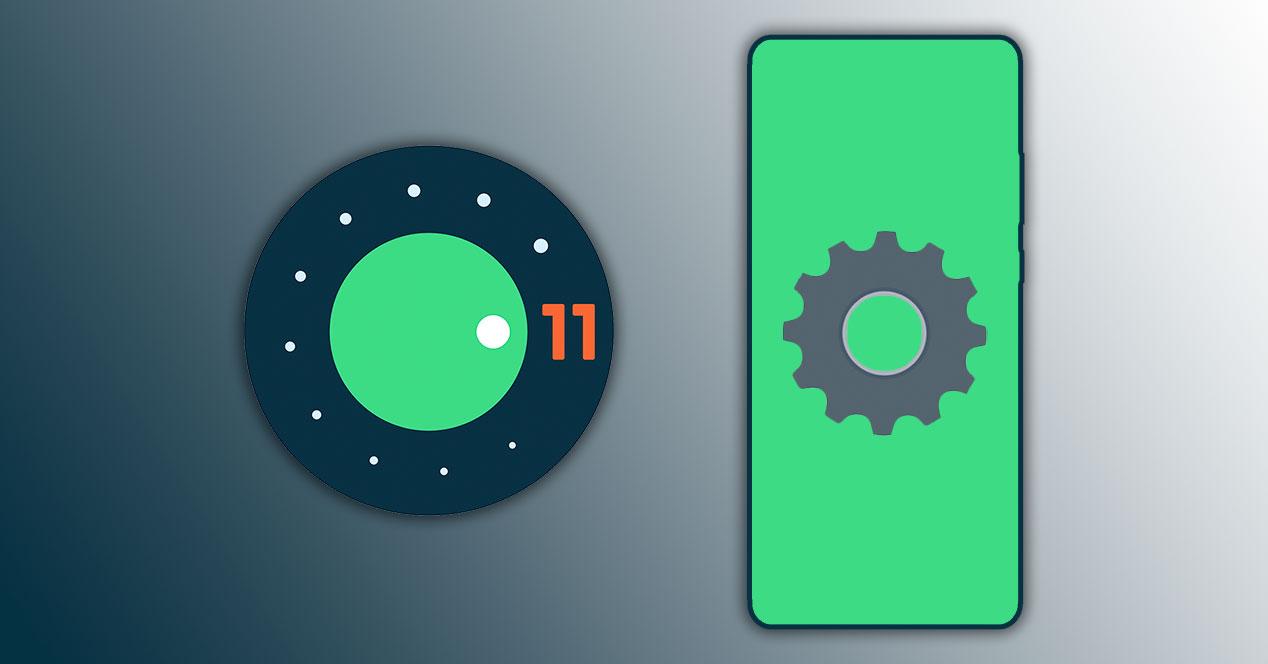
لإصلاحها ، ما يتعين علينا القيام به هو البحث بين تطبيقاتنا عن هؤلاء المعروفين قليلاً. في الوقت الحالي ، لم تقدم Google قائمة بأسباب ذلك ولكننا حددنا بعضًا منها والأكثر تكرارًا هو "Light Flow Legacy: Led Control". إذا كنت قد قمت بتثبيته ، فننصح بإزالته بالكامل من الإعدادات> التطبيقات. يجب أن نفعل الشيء نفسه مع التطبيقات التي تسمح بتغيير ألوان LED للإشعارات أو تعديل المعلمات المتقدمة.
إذا لم يتم حل المشكلة بهذه الطريقة ، فإن ما يتعين علينا القيام به هو الدخول في الوضع الآمن لنظام Android والتحقق مما إذا تمت إعادة تشغيل هاتفنا المحمول الآن. بهذه الطريقة سنتخلص من الشكوك وسنعرف ما إذا كانت المشكلة موجودة بالفعل في تطبيقات أخرى لدينا.
الوسائط المتعددة تتحكم في الفشل
من أكثر المستجدات المرغوبة في Android 11 هو التصميم الجديد لعناصر التحكم في الوسائط المتعددة ، على الرغم من أنه لم يتم التخلص من مشاكل Android 11 أيضًا . اضطر العديد من المستخدمين إلى التحقق من كيفية تحديد التطبيقات للموسيقى في مناسبات عديدة ببساطة عن طريق تحريك شريط الوصول السريع وفي حالات أخرى ، لا يمكن استخدام أكثر من تطبيق للتحكم في الوسائط المتعددة في نفس الوقت.
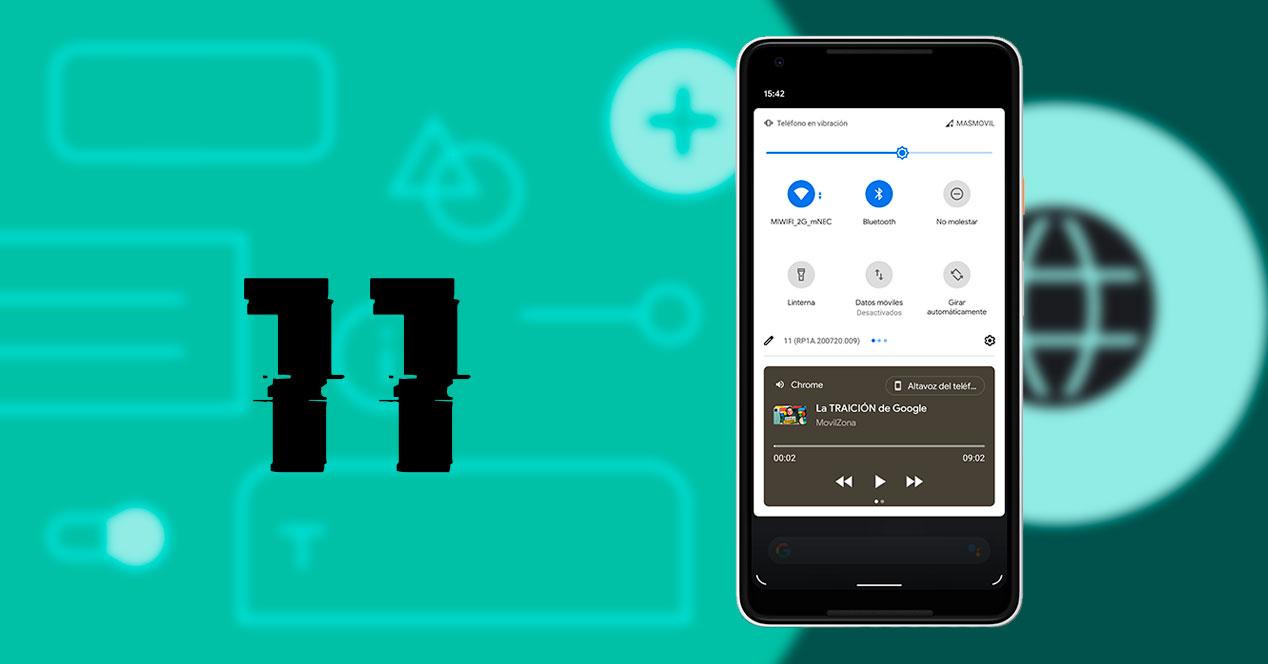
يمكن حل هذه الأخطاء من خلال الانتقال إلى الإعدادات> التطبيقات وتحديد موقع الخطأ الذي أعطانا الأخطاء. ثم نقوم بمسح ذاكرة التخزين المؤقت والبيانات الكاملة للسكان لبدء تشغيلها مرة أخرى. يبدو أن هناك فشلًا عند تحديث الهاتف وسحب البيانات من Android 10 ، وعلى أي حال يبدو أن Google قد حلت ذلك في أحد أحدث تصحيحاتها ويجب ألا تعاني الهواتف المحمولة التالية من ذلك.
مشاكل في النقر على الشاشة
جلب وصول Android 11 معه أحد المعارف القدامى لـ Google ، وقد ظهرت مشاكل لمسات الأشباح على الشاشة بحيث لا يستطيع المستخدمون ذلك استخدام هواتفهم مع Android 11 تماما. شهدت عدة وحدات تطبيقات Android أو إيماءات لا تعمل بشكل صحيح دون لمس الشاشة. لمحاولة إصلاحه يجب علينا اتباع الخيارات التالية:
- قم بتغيير شاشة التوقف.
- جرب أغطية لا تلمس حواف الشاشة.
- قم بتعديل حساسية الإيماءات أو قم بتغيير إيماءات Android 11.
لا يمكن الوصول إلى تعدد المهام في Android 11
من الأخطاء الأخرى التي وجدناها تتعلق بفشل معين في تعدد المهام. على الرغم من أنها لا تظهر دائمًا ، فمن المستحيل من وقت لآخر استخدام المهام المتعددة بشكل طبيعي وقد تم بالفعل إبلاغ Google بالخطأ ، موضحين أنهم سيصلحون الأمر في التصحيح الأمني التالي.
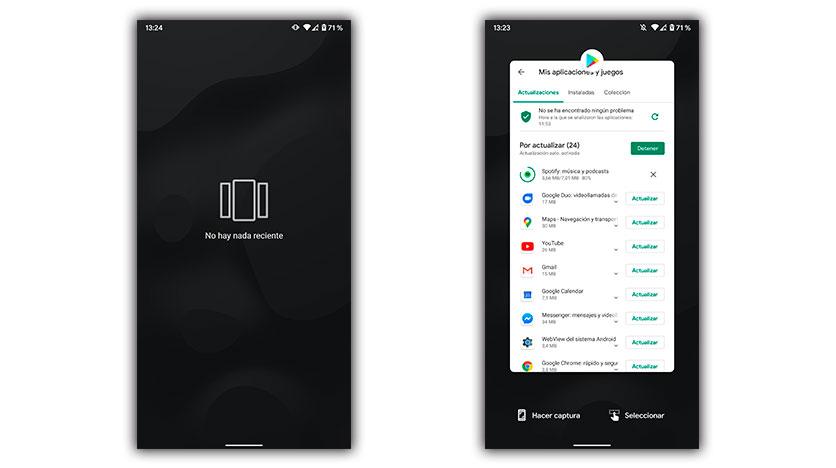
وفي الوقت نفسه ، الشيء الوحيد الذي يمكننا القيام به هو قفل الهاتف المحمول وفتحه ، وهو أمر يعمل مع العديد من المستخدمين. في حالات أخرى ، عند إعادة تشغيل الهاتف ، مشكلة تعدد المهام على Android يختفي لعدة ساعات حتى يظهر مرة أخرى.
إصلاح مشاكل Spotify على Android 11
يعد Spotify أحد أكثر تطبيقات الموسيقى تثبيتًا واستخدامًا في العالم ، حيث يوجد به الكثير منذ ظهور Android 11 . عندما نبدأ في تشغيله ، يبدو أنه لا يوجد خطأ ، ولكن بمجرد حظر الهاتف المحمول أو الخروج من التطبيق ، تتوقف الموسيقى. يرتبط خطأ Spotify هذا مباشرة بنظام Android 11 وقد أكد ذلك Spotify نفسه.
على الرغم من معرفة الشركتين بالمشكلة ، إلا أنهما لم يتمكنا من حلها ، والتي يتم حلها أحيانًا من خلال الخطوات التالية:
- انتقل إلى الإعدادات> التطبيقات> Spotify.
- امسح ذاكرة التخزين المؤقت والبيانات واغلق التطبيق بقوة.
- بعد تثبيت التطبيق.
- الآن نصل إلى Google Play ونقوم بتثبيته.
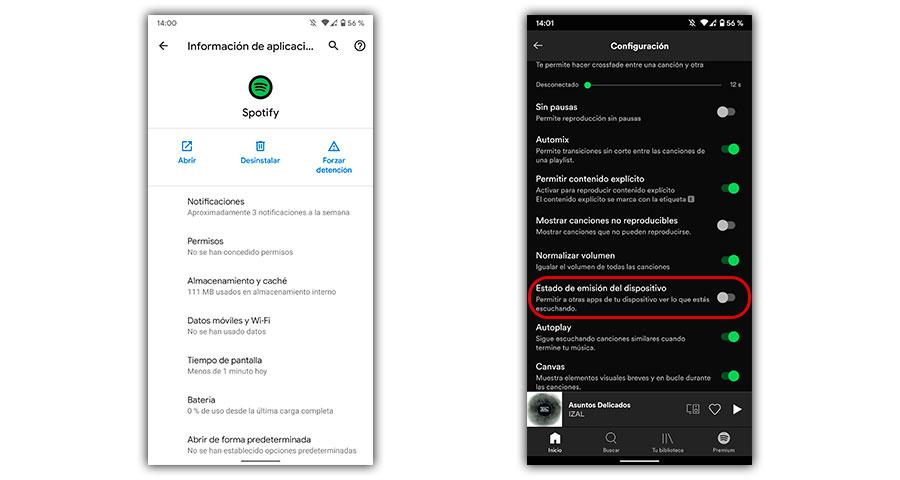
في حالة عدم نجاح ذلك ، فإن الخيار الذي يبدو أنه حقق أكبر قدر من النجاح يكون ضمن Spotify. لاستخدامه ، سيتعين علينا إدخال Spotify> الإعدادات والبحث عن الخيار "حالة انبعاثات الجهاز". سيسمح هذا للتطبيقات الأخرى بمعرفة التشغيل ويبدو أنه يتجنب الإغلاق.
استنزاف البطارية
لا يوجد إصدار من Android لا تعاني فيه البطارية من مشاكل ، هذه المرة على الأقل حل مشاكل البطارية في Android 11 لدينا أسهل إذا لم يكن هناك شيء يعقدها لاحقًا. علق العديد من المستخدمين على أنه مع Android 11 ، تستنزف هواتفهم البطارية في ساعة واحدة فقط ، حتى بدون استخدامها. لتجنب ذلك ، فإن أول شيء يجب فعله هو محاولة العثور على التطبيقات التي تسبب مشاكل مثل Tunein Radio ، أحد أهم التطبيقات المتأثرة.
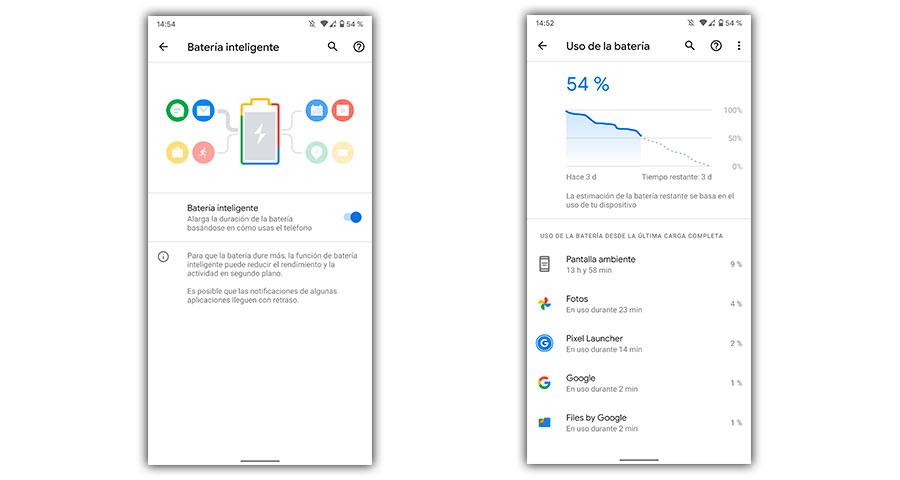
في حالات أخرى ، ما عليك سوى الوصول إلى الإعدادات> البطارية وتفعيل ملف بطارية Android الذكية حلت المشكلة. لمعرفة التطبيقات التي قد تسبب هذه المشكلة ، يجب أن نعود إلى البطارية والنقر على "استخدام البطارية". سينتج عن هذا التطبيق الذي يعاني من المشكلة وهو تركنا بدون بطارية في منتصف اليوم.
مشكلة الإيماءات على Android 11
أحد الاحتمالات التي تجذب أكبر قدر من الاهتمام بين مستخدمي Android هو القدرة على استخدام مشغلات أنظمة مختلفة ، تُعرف أيضًا باسم Launchers. ومع ذلك ، فإن الأداء مع يفسد Android 11 استخدام الإيماءات مع العديد من قاذفات مثل Nova Launcher. لحلها ، للأسف يتعين علينا إلغاء تنشيط أو تغيير خيارات الإيماءات على شاشة الهاتف المحمول. على العكس من ذلك ، الشيء الوحيد الذي يمكننا القيام به هو تغيير المشغل وتجربة بدائل أخرى.
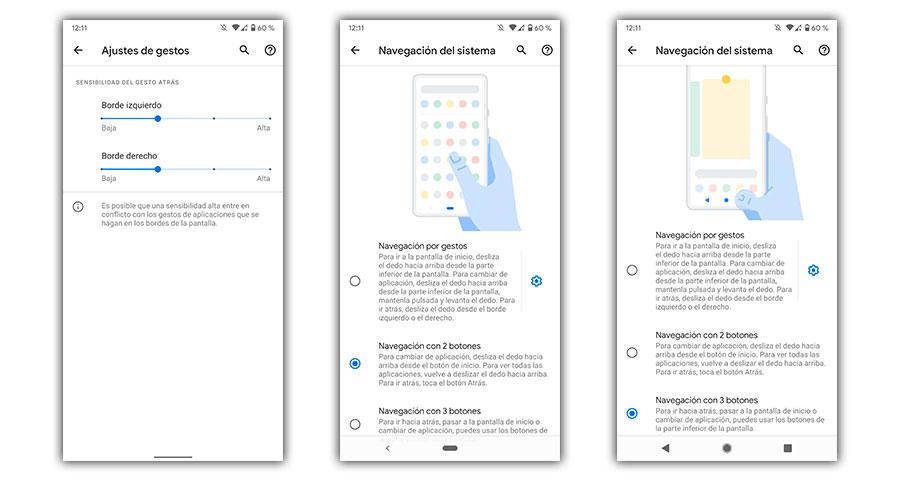
شاشة الجوال تومض وتفشل
العنصر الرئيسي للجوال ، مثل الشاشة ، يسحب الآخر مشاكل مع Android 11 ، في هذه الحالة نواجه الخفقان أو التأخر. هناك العديد من السمات التي يمكننا تقديمها لهذه المشكلة والتي تظهر في تطبيقات الجوال المختلفة مع Android 11 ، والتي تظهر دائمًا عند استخدام وضع ملء الشاشة. بعد اختبارات مختلفة ، يبدو أن هناك حلًا مؤقتًا.
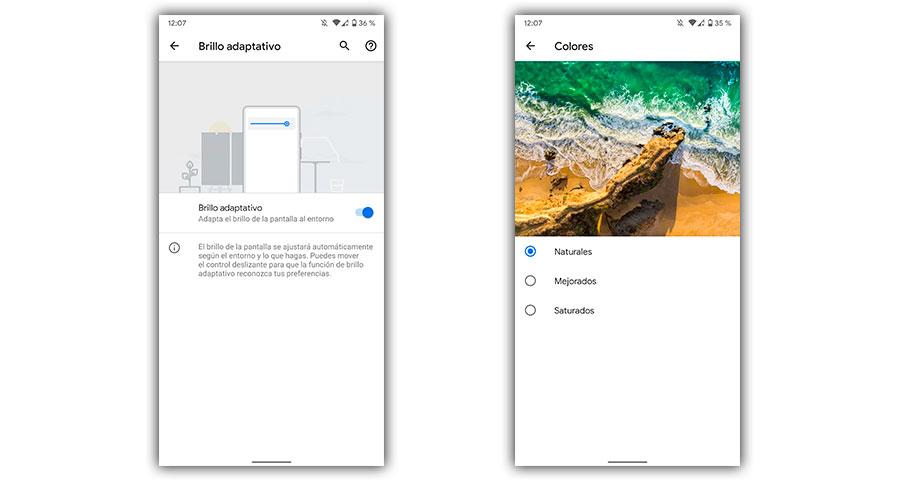
ما يجب علينا فعله هو الوصول إلى الإعدادات> العرض> السطوع التكيفي وإلغاء تنشيط هذا الخيار. لكن هذا ليس كل شيء ، لأنه يجب علينا أيضًا إدخال Screen> Colors وتحديد خيار الألوان الطبيعية ، مع الخيارات الأخرى التي تظهر المشكلة.
فصل البلوتوث عن Android Auto
في هذا الإصدار الأخير من Android 11 ، شهدنا وصول Android Auto اللاسلكي لجميع الهواتف المحمولة ، ولكن هذا يتضمن أيضًا مشكلات. سواء كنا نفعل ذلك عبر الكابل أو عبر البلوتوث ، الاتصال بين السيارة والهاتف المحمول مرارا وتكرارا ضائع . على الرغم من أن الأمر يبدو غريبًا ، إلا أن المشكلة لا تأتي من Bluetooth وتتعلق بكيفية تمكن المستخدمين من اكتشاف تطبيقات الموسيقى في منتديات Google.
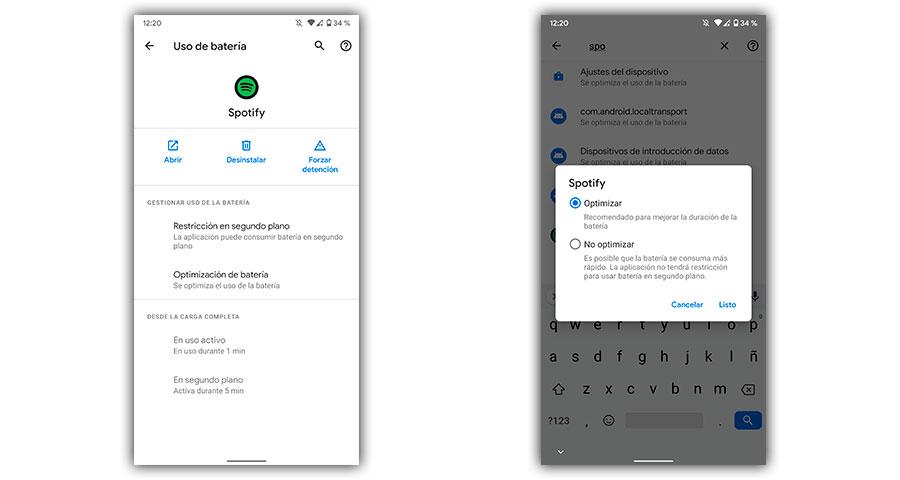
عند استخدام تطبيق مثل Spotify ، نفقد الاتصال ، ما يجب علينا فعله هو إدخال الإعدادات> التطبيقات والبحث عنها. بداخله ، سندخل خيار تحسين البطارية وسنختار الخيار "عدم التحسين". هذا يعني زيادة طفيفة في استهلاك البطارية ، ولكن على العكس من ذلك ، لن نترك في منتصف الأغنية.
أعطال الصوت في السماعات والميكروفون والبلوتوث
من أغرب الأخطاء التي يواجهها المستخدمون على معظم أجهزة Pixel التي تعمل بنظام Android 11 تحديدًا هي مشكلة قمع أو استخدام أنظمة الصوت. في لحظة معينة لا يسمح لنا الهاتف بإعادة إنتاج الأصوات أو التحدث عبر الميكروفون أثناء المكالمات ولا يعمل عبر البلوتوث أيضًا.
نظرًا لأنه خطأ فادح ، فإن Google حريصة بالفعل وتعمل على إصلاحه. الآن ، لمحاولة إصلاح مشكلة Android 11 ، يمكننا كمستخدمين فقط إعادة تشغيل الهاتف المحمول ، وهو أمر يعمل في بعض الحالات أو كحل نهائي ، حاول إعادة ضبط المصنع.
إعادة تعيين الثابت لتنظيف النظام
في أكثر من مناسبة ، أوصينا بتنظيف النظام بعد إجراء تحديث مهم مثل Android 11 وقد يكون هذا هو الحال يصلح العديد من المشاكل . في بعض الأحيان يكون سبب الفشل هو قيام النظام بسحب ذاكرة التخزين المؤقت غير الضرورية معه. بمجرد إعادة ضبط المصنع يمكننا إصلاحه. سيؤدي هذا إلى محو جميع البيانات الموجودة على الهاتف المحمول وبالتالي فمن الملائم أن نحفظ كل شيء على الأجهزة الأخرى.

- نقوم بإيقاف تشغيل الهاتف المحمول مع الاستمرار في الضغط على زر الطاقة ورفع مستوى الصوت حتى يظهر شعار Android.
- في الخطوات التالية ، نتحرك بمفتاحي رفع الصوت وخفضه ، مع قبول زر الطاقة.
- الآن نذهب إلى "Wipe data / Factory reset" ونقبل.
- ثم انقر فوق "نعم" للتأكيد.
- أخيرًا نختار "إعادة تشغيل النظام الآن".
الآن سيتم تشغيل الهاتف مثل اليوم الأول الذي اشتريناه فيه ويمكننا تهيئته. أول شيء يجب علينا القيام به هو التحقق من أن الفشل الذي واجهناه سابقًا ليس موجودًا الآن ، لذلك إذا قمنا لاحقًا بتثبيت تطبيق ورؤية المشكلة مرة أخرى ، فسنعرف الأصل.